Samsung HMX-S10BP Инструкция по эксплуатации онлайн
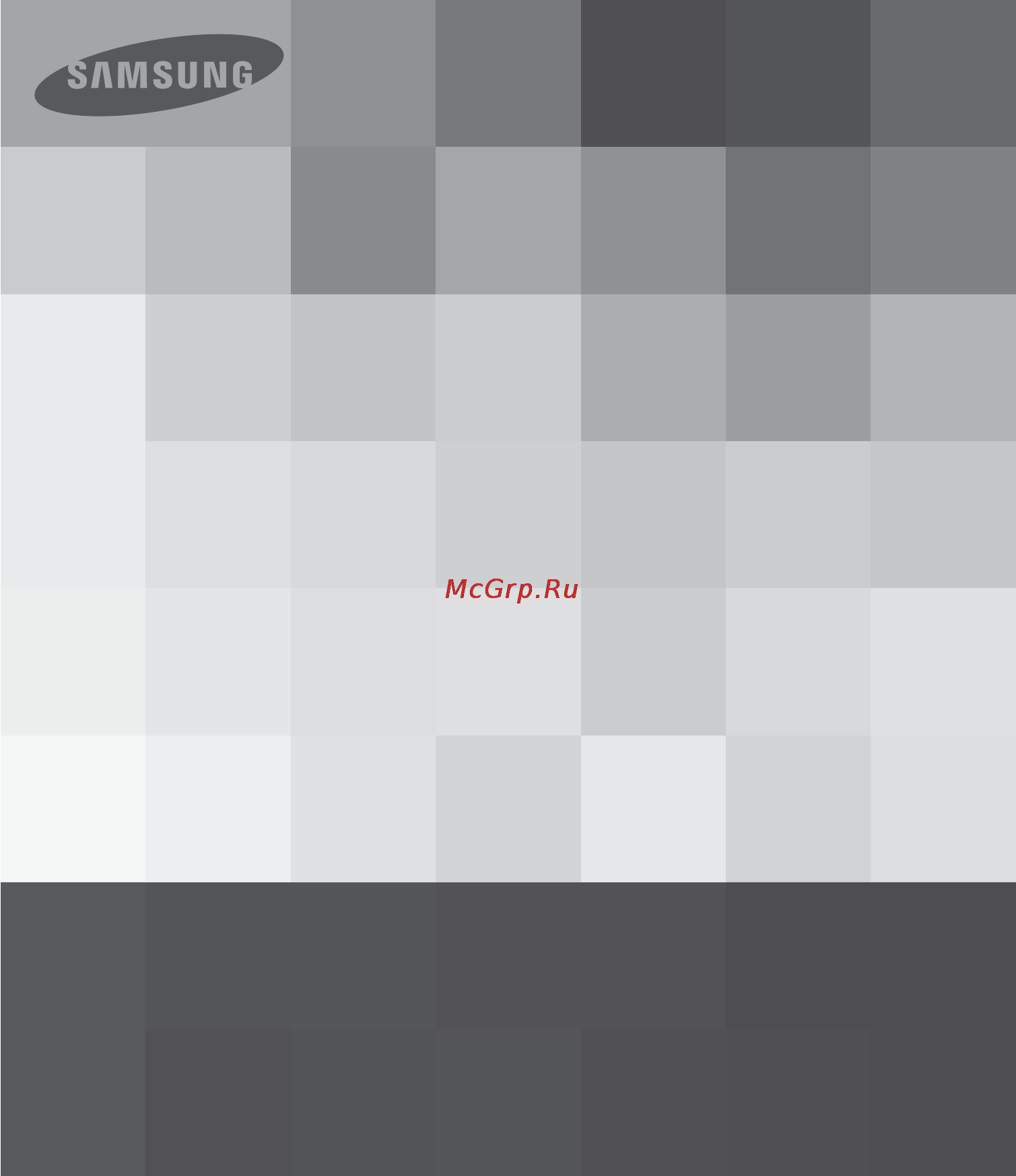
Руководство Пользователя
Цифровая камера для записи видео высокой четкости
www.samsung.com/register
HMX-S10BP/HMX-S15BP/HMX-S16BP
Содержание
- Меры предосторожности 2
- Предупреждения по безопасности 2
- Прежде чем ознакомиться с руководством пользователя 2
- Важная информация по использованию 3
- Воспроизведите записанный материал и убедитесь что видео и звук записаны правильно 3
- Записанное содержимое может быть утеряно вследствие ошибки при обращении с камерой или с картой памяти и т д компания samsung не несет ответственности за компенсацию убытков понесенных в результате утери записанного содержимого 3
- О руководстве пользователя 3
- Перед записью важного видеосюжета необходимо выполнить пробную запись 3
- Перед использованием видеокамеры 3
- Создайте резервную копию всех важных записанных данных 3
- Можетбытьподверженовоздействию радиопомех поэтомуононедолжно использоватьсяслужбамиспасения людей 4
- Прежде чем ознакомиться с руководством пользователя 4
- Преждечемосуществлятьфотосъемку проверьтеразрешениеизображения 4
- Примечания относительно торговых марок 4
- Проверьтевсефункциивидеокамеры 4
- Чтобыисключитьвозможныеошибки записипередееначалом этобеспроводноеоборудование 4
- Во избежание травм или материального ущерба соблюдайте нижеследующие меры предосторожности внимательно ознакомьтесь со всеми инструкциями 5
- Информация по вопросам безопасности 5
- Предупреждение 5
- Внимание 7
- Если видеокамера не используется не оставляйте жк дисплей открытым 7
- Не используйте бензол и растворитель для очистки корпуса видеокамеры внешнее покрытие может облезть а чехол может потерять форму 7
- Не кладите видеокамеру открытым жк экраном вниз 7
- Информация по вопросам безопасности 8
- Знакомство с видеокамерой 9
- Начало работы 9
- Начальные настройки 9
- Основы видеосъемки 9
- Подготовка к началу записи 9
- Содержание 9
- Видеозаписи 10
- Воспроизведения 10
- Дополнительные возможности 10
- Использование элементов меню 10
- Режим просмотра фото видео 10
- Содержание 10
- Использование беспроводной сети только модели hmx s15 s16 11
- Настройка беспроводной сети и подключение к ней только модели hmx s15 s16 11
- Настройка системы 11
- Редактирование видеоклипов 11
- Управление файлами 11
- Информация 12
- Использование видеокамеры с компьютером под управлением ос windows 12
- Неисправностей 12
- Обслуживание и дополнительная 12
- Перезапись видео 12
- Печать фотографий 12
- Подключение к телевизору 12
- Поиск и устранение 12
- Содержание 12
- Технические характеристики 12
- Краткое руководство пользователя 13
- Можно записывать видео в формате h 64 13
- Шаг 1 подготовка к видеозаписи 13
- Шаг 2 начало видеозаписи 13
- Видеозапись 14
- Краткое руководство пользователя 14
- Фотосъемка 14
- Просмотр видеозаписи на телевизоре высокой четкости 15
- Просмотр видеофайлов и фотографий на жк дисплее 15
- Шаг 3 воспроизведение видеозаписей или фотографий 15
- Шаг 4 сохранение видеозаписей и фотографий 15
- Импорт и просмотр видео фотографий с пк 16
- Краткое руководство пользователя 16
- Размещение видео фотографий на youtube flickr facebook 16
- Шаг 5 удаление видеозаписей или фотографий 16
- Аудио видеокабель кабель mini hdmi 17
- Батарея 17
- Знакомство с видеокамерой 17
- Кабель usb ферритовый сердечник 17
- Комплект поставки видеокамеры 17
- Краткое руководство пользователя 17
- Проверка наличия аксессуаров 17
- Пульт ду и батарея типа таблетка 17
- С видеокамерой поставляются указанные ниже аксессуары если какие либо элементы отсутствуют обратитесь в центр поддержки покупателей samsung 17
- 141312 11 18
- Знакомство с видеокамерой 18
- Передняя левая панели 18
- Расположение элементов управл 18
- Расположение элементов управления 18
- 10 11 12 19
- Задняя правая верхняя нижняя панели 19
- Знакомство с видеокамерой 20
- Использование пульта дистанционного управления 20
- Установка батареи типа таблетка cr2025 в пульт дистанционного управления 21
- Знакомство с видеокамерой 22
- Левая часть жк дисплея 22
- Обозначения на экране 22
- Правая часть жк дисплея 22
- Режим видеозаписи 22
- Центральная часть жк дисплея 22
- Левая часть жк дисплея 23
- Настройки функций отмеченных значком не сохраняются при выключении видеокамеры общее количество записываемых фотографий зависит от доступного свободного места на носителе количество записываемых фотографий может не меняться если доступное место на носителе незначительно изменилось после записи максимальное количество записываемых фотографий которое отображается на дисплее составляет 9999 23
- Правая часть жк дисплея 23
- Предварительная проверка 23
- Режим фотосъемки 23
- Центральная часть жк дисплея 23
- Это экранное меню отображается только в режиме фотосъемки выберите режим фотосъемки нажав кнопку mode режим стр 27 23
- Верхняя часть жк дисплея 24
- Знакомство с видеокамерой 24
- Нижняя часть жк дисплея 24
- Предварительная проверка 24
- Режим воспроизведения видео 24
- Стр 49 24
- Это экранное меню отображается только в режиме воспроизведения видео выберите ярлык воспроизведения на жк дисплее чтобы активировать режим воспроизведения видео 24
- Ярлыки экранного меню такие как ярлык возврата управления воспроизведением и громкостью отображаются на экране незначительное время если нажать любую область экрана ярлыки появляются снова 24
- Верхняя часть жк дисплея 25
- Нижняя часть жк дисплея 25
- Предварительная проверка 25
- Режим просмотра фотографий 25
- Это экранное меню отображается только в режиме просмотра фотографий выберите ярлык воспроизведения на жк дисплее чтобы активировать режим просмотра фотографий стр 49 25
- Ярлыки экранного меню такие как ярлык возврата управления воспроизведением и громкостью отображаются на экране незначительное время если нажать любую область экрана ярлыки появляются снова 25
- Извлечение батареи 26
- Начало работы 26
- Установка батареи 26
- Установка извлечение батареи 26
- Зарядка батареи 27
- Зарядка батареи с помощью адаптера питания переменного тока 27
- Зарядка батареи с помощью кабеля usb 27
- Индикатор заряда chg цвет индикатора заряда показывает состояние заряда 28
- Индикатор уровня заряда отображает оставшийся заряд батареи 28
- Можно проверить состояние заряда батареи а также уровень оставшегося заряда 28
- Начало работы 28
- Отображение уровня заряда батареи 28
- Проверка состояния батареи 28
- Проверка состояния заряда батареи 28
- Цвет индикатора показывает состояние питания или заряда 28
- Время воспроизведения прибл 110 мин прибл 130 мин 29
- Время зарядки использование адаптера питания переменного тока прибл 160 мин использование кабеля usb прибл 390 мин 29
- Время непрерывной записи прибл 90 мин прибл 120 мин 29
- Доступное время работы для батареи 29
- Непрерывная запись без увеличения 29
- Разрешение видео hd sd 29
- Тип батареи ia bp210e 29
- Использование источника питания переменного тока 30
- Начало работы 30
- Сведения о батарее 30
- Включение выключение видеокамеры 31
- Основные операции при использовании видеокамеры 31
- Основные операции при использовании видеокамеры 32
- Переход в режим экономии питания 32
- Использование кнопки отображения 33
- Настройка режимов работы 33
- Переключение режима отображения информации 33
- Для выбора элементов слегка касайтесь их пальцем 34
- Использование сенсорной панели 34
- Нажати 34
- Основные операции при использовании видеокамеры 34
- Перемещени 34
- С помощью сенсорной панели можно записывать и воспроизводить файлы одним нажатием пальца придерживая рукой заднюю часть жк дисплея прикасайтесь к элементам отображающимся на нем 34
- Чтобы выбирать необходимые элементы или файлы перемещайте палец по сенсорному дисплею влево или вправо 34
- Выберите часовой пояс затем нажмите ярлык 35
- Затем установите время установите время нажав соответствующий элемент либо переместив его вверх или вниз 35
- Нажмите ярлык времени 35
- Начальные настройки 35
- Откройте жк дисплей чтобы включить видеокамеру видеокамера включается автоматически при открытии жк дисплея отобразится экран часового пояса дом с настройкой для лиссабона лондона время по гринвичу 35
- Отобразится сообщение настр часов 35
- Убедитесь в том что часы настроены правильно после чего нажмите ярлык 35
- Установите дату установите дату нажав соответствующий элемент либо переместив его вверх или вниз 35
- Установка часового пояса и даты времени 35
- Выбор языка 36
- Начальные настройки 36
- Подготовка к началу записи 36
- Выбор носителя 37
- Выбор носителя только модели hmx s15 s16 37
- Подготовка к началу записи 37
- Только модели hmx s15 s16 37
- Извлечение карты памяти 38
- Подготовка к началу записи 38
- Установка извлечение карты памяти не входит в комплект поставки 38
- Установка карты памяти 38
- Выбор подходящей карты памяти не входит в комплект поставки 39
- Подготовка к началу записи 40
- Время записи видео 41
- Время записи и емкость 41
- Количество записываемых фотографий 41
- Ниже указано время видеозаписи и количество фотографий которые могут быть сняты с учетом объема памяти и разрешения записывая видео или снимая фотографии следите за временем видеозаписи и количеством фотографий 41
- Настройка жк экрана 42
- Подготовка к началу записи 42
- Прикрепление ремня для захвата 42
- Настройка угла съемки 43
- Основные положения видеокамеры 43
- Подключение ферритового сердечника 43
- Запись видео 44
- Основы видеосъемки 44
- Основы видеосъемки 46
- Съемка фотографий в режиме ожидания видеозаписи 46
- Съемка фотографий во время видеозаписи 46
- Фотосъемка во время видеозаписи запись 46
- Фотосъемка 47
- Основы видеосъемки 48
- Простая запись для начинающих smart auto 48
- Режим видеосъемки для начинающих smart auto 48
- Фотосъемка во время воспроизведения видеозаписи 49
- Зумирование 50
- Зуммирование 50
- Используйте функцию зума для съемки крупным планом или широкоугольной записи эта видеокамера позволяет выполнять запись с помощью оптического 15x интеллектуального 18x и цифрового зума 50
- Основы видеосъемки 50
- Увеличение уменьшение 50
- Используйте функцию стабилизации изображения ois оптическая стабилизация изображения чтобы компенсировать дрожание камеры и обеспечить четкость изображений 51
- Нажмите кнопку стабилизации изображения ois чтобы включить или выключить режим стабилизации изображения ois 51
- Настройка режима стабилизации изображения ois оптическая стабилизация изображения 51
- Настройка стабилизации изображения ois оптическая стабилизация изображения 51
- Использование режима компенсации подсветки 52
- Нажмите кнопку подсветки чтобы включить или выключить подсветку 52
- Основы видеосъемки 52
- Эта функция используется при съемке против света объект освещается и при этом становится не слишком темным 52
- Автоматическое срабатывание вспышки когда объект или фон затемнен 53
- В режиме smart auto значок автоматически регулируемой вспышки отображается автоматически в зависимости от яркости объекта и фона вспышка срабатывает автоматически 53
- Вспышка используется постоянно независимо от яркости яркость изображения настраивается автоматически 53
- Дисплей значение 53
- Использование вспышки 53
- Используя вспышку можно снимать четкие и яркие фотографии даже в тени ночью или в помещении где необходимо больше света 53
- Нажмите кнопку вспышки чтобы выбрать необходимый режим вспышки отображается выбранный режим вспышки 53
- Не закрывайте рукой вспышку не используйте вспышку вблизи глаз объекта съемки 53
- Отключение вспышки 53
- Предварительная проверка 53
- Эта функция полезна во время съемки на закате или в местах со слабым освещением чтобы предотвратить дрожание видеокамеры рекомендуется использовать штатив приобретается отдельно 53
- Использование диска ручного управления 54
- Нажмите на кнопку manual ручной нажмите на кнопку manual ручной чтобы осуществить переключение между автоматической и ручной фокусировкой 2 настройте фокус поворачивая диск manual ручной подобно настройке фокуса можно настраивать апертуру выдержку и значение экспозиции если функция присвоена диску ручного управления стр 103 54
- Например диску ручного управления назначено управление фокусом 54
- Основы видеосъемки 54
- С помощью диска ручного управления можно без труда настраивать часто используемые функции фокус диафрагма выдержка значение экспозиции во время записи это удобно для настройки функций без использования меню 54
- Изменение режима воспроизведения 55
- Режим просмотра фото видео 55
- Воспроизведение видеозаписей 56
- Воспроизведение видеофайлов 56
- Режим просмотра фото видео 56
- Во время просмотра видео на жк дисплее звук воспроизводится благодаря встроенному динамику 57
- Нажмите ярлык громкости на жк дисплее 57
- Настройка громкости во время воспроизведения видео 57
- Настройте звук перетягивая диск регулирования громкости на жк дисплее в нужном направлении 57
- Различные функции воспроизведения 58
- Режим просмотра фото видео 58
- Просмотр фотографий 59
- Зуммирование во время просмотра фотографий 60
- Просмотр слайд шоу 60
- Режим просмотра фото видео 60
- Использование меню и быстрого меню 61
- Использование элементов меню 61
- Использование ярлыка меню 61
- Использование элементов меню 62
- Использование ярлыка быстрого меню 62
- Доступные элементы меню могут отличаться в зависимости от режима работы для получения дополнительной информации о работе см соответствующую страницу 63
- Элементы меню 63
- Элементы меню записи видеофайлов фотографий 63
- Использование элементов меню 64
- Элементы меню воспроизведения видеофайлов фотографий 64
- Элементы меню настройки дисплея 64
- Остальные элементы меню настройки 65
- Элементы меню настройки подключения 65
- Быстрое меню доступно только в режиме записи видеофайлов фотографий доступные элементы меню зависят от выбранного режима работы для получения дополнительной информации о работе см соответствующую страницу 66
- Использование элементов меню 66
- Элементы быстрого меню 66
- Элементы меню записи видеофайлов фотографий 66
- Дополнительные возможности видеозаписи 67
- Или снова нажмите выбранный элемент подменю 67
- На этой видеокамере автоматически устанавливается выдержка и значение экспозиции в зависимости от яркости объекта что обеспечивает оптимальное качество записи 67
- Нажмите ярлык меню i scene выберите необходимый элемент подменю можно перейти к необходимому элементу нажав ярлык 67
- Режим iscene 67
- Чтобы выйти из меню нажмите ярлык возврата 67
- Чтобы завершить настройку нажмите ярлык 67
- Элементы подменю 67
- Дополнительные возможности видеозаписи 68
- Или снова нажмите выбранный элемент подменю 3 чтобы выйти из меню нажмите ярлык возврата 68
- Можно выбрать разрешение для видеофайлов записываемых на носитель 68
- Нажмите ярлык меню разреш выберите необходимый элемент подменю можно перейти к необходимому элементу меню нажав ярлык 2 чтобы завершить настройку нажмите ярлык 68
- Предварительная проверка выберите режим записи нажав кнопку mode режим стр 27 68
- Установка разрешения снимка 68
- Элементы подменю видео 68
- Элементы подменю фото 68
- 3 4 5 6 7 8 9 69
- 3 4 5 6 7 8 9 48 49 50 69
- Замедленная сидеосъемка 69
- Можно записывать видео в замедленном режиме полезно производить запись быстро движущихся объектов например летящей в небе птицы удара в гольфе и т д чтобы затем подробно проанализировать движение 69
- Нажмите ярлык меню замедленное выберите необходимый элемент подменю 69
- Чтобы выйти из меню нажмите ярлык возврата 69
- Элементы подменю 69
- Дополнительные возможности видеозаписи 70
- Или снова нажмите выбранный элемент подменю 70
- Нажмите ярлык меню баланс белого выберите необходимый элемент подменю можно перейти к необходимому элементу нажав ярлык 70
- Настройка баланс белого 70
- Цвет изображения зависит от типа и качества источника освещения чтобы цвет изображения был реалистичным выберите соответствующие условия освещения и откалибруйте баланс белого 70
- Чтобы выйти из меню нажмите ярлык возврата 70
- Чтобы завершить настройку нажмите ярлык 70
- Элементы подменю 70
- Выбор светочувствительности iso 71
- Нажмите ярлык меню iso выберите необходимый элемент подменю 71
- Нажмите ярлык меню баланс белого пользовательский 71
- Отобразится индикатор установите баланс белого 71
- Параметры баланса белого сохранены 71
- Расположите видеокамеру перед объектом белого цвета и нажмите ярлык 71
- Установка баланса белого вручную 71
- Функция чувствительности iso устанавливает параметры светочувствительности датчика изображения видеокамеры настройки большей чувствительности iso позволяют видеокамере устанавливать меньшую выдержку что снижает дрожание изображения во время съемки без вспышки в условиях темного освещения когда светочувствительность датчика возрастает 71
- Чтобы выйти из меню нажмите ярлык возврата 71
- Чтобы выйти из меню нажмите ярлык возврата сохраненные параметры баланса белого будут применены во время следующей съемки 71
- Элементы подменю 71
- Видеокамера автоматически настраивает апертуру в зависимости от объекта и условий записи можно также можно настраивать апертуру вручную 72
- Дополнительные возможности видеозаписи 72
- Нажмите ярлык меню диафрагма выберите необходимый элемент подменю 72
- Режимы экспонирования 72
- Чтобы выйти из меню нажмите ярлык возврата 72
- Чтобы завершить настройку нажмите ярлык 72
- Элементы подменю 72
- На видеокамере выдержка устанавливается автоматически в зависимости от яркости сцены можно производить замедленную съемку быстро движущихся объектов или ускоренную медленных объектов 73
- Нажмите ярлык меню выдержка выберите необходимый элемент подменю 73
- Установка выдержки 73
- Чтобы выйти из меню нажмите ярлык возврата 73
- Чтобы завершить настройку нажмите ярлык 73
- Элементы подменю 73
- Дополнительные возможности видеозаписи 74
- Коррекция экспозиции ev экспокоррекция ev 74
- Видеокамера подстраивает выдержку для съемки ярких изображений без потери цвета во время записи медленно движущегося объекта или при недостаточном освещении 75
- Нажмите ярлык меню super c nite выберите необходимый элемент подменю 75
- Режим ночной съемки super c nite 75
- Чтобы выйти из меню нажмите ярлык возврата 75
- Элементы подменю 75
- 3 чтобы выйти из меню нажмите ярлык возврата 76
- Дополнительные возможности видеозаписи 76
- Нажмите ярлык меню фокус выберите необходимый элемент подменю 2 чтобы завершить настройку нажмите ярлык 76
- Режимы фокусировки 76
- Ручная фокусировка во время записи 76
- Фокусировка на удаленном объекте 76
- Элементы подменю 76
- Использование функции точка прикосновения 77
- Режим распознаваниеялиц в кадре 77
- Режим волшебное прикосновение 78
- Используя функцию xvycc можно записывать видео в расширенном диапазоне цветов расширив цветовое пространство красочные цветы или темно синее море можно записать на видео сохранив природную цветовую гамму 79
- Нажмите ярлык меню xvycc выберите необходимый элемент подменю 79
- Нажмите ярлык меню экспозамер выберите необходимый элемент подменю 79
- Режим экспозамер это способ измерения экспозиции который использует видеокамера для измерения освещенности или яркости объекта съемки яркость и освещенность фотографий будет зависеть от выбранного режима экспозамера 79
- Режимы замера экспозиции экспозамер 79
- Чтобы выйти из меню нажмите ярлык возврата 79
- Элементы подменю 79
- Дополнительные возможности видеозаписи 80
- Или снова нажмите выбранный элемент подменю 80
- Нажмите ярлык меню эффект выберите необходимый элемент подменю можно перейти к необходимому элементу меню нажав ярлык 80
- С помощью функции цифровой эффект можно придать записи необычный вид 80
- Чтобы выйти из меню нажмите ярлык возврата 80
- Чтобы завершить настройку нажмите ярлык 80
- Элементы подменю 80
- Эффект 80
- Можно придать записи профессиональный вид используя специальные эффекты например уменьшение эффекта затемнения в начале и усиление в конце последовательности кадров 81
- Нажмите ярлык меню фейдер выберите необходимый элемент подменю 81
- Фейдер 81
- Чтобы выйти из меню нажмите ярлык возврата 81
- Элементы подменю 81
- Дополнительные возможности видеозаписи 82
- Используя функцию телемакро можно делать снимки крупным планом если фокус на определенную часть объекта значительных размеров установлен под большим углом эта функция будет полезной для съемки цветов насекомых и т д 82
- Нажмите ярлык меню телемакро выберите необходимый элемент подменю 82
- Телемакро 82
- Чтобы выйти из меню нажмите ярлык возврата 82
- Элементы подменю 82
- Выберите режим видеосъемки нажав кнопку mode режим стр 27 83
- Компенсация шума ветра 83
- Нажмите ярлык меню компенсация шума ветра выберите необходимый элемент подменю 2 чтобы выйти из меню нажмите ярлык возврата 83
- Нажмите ярлык меню серия кадров выберите необходимый элемент подменю 2 чтобы выйти из меню нажмите ярлык возврата 83
- Предварительная проверка 83
- Предварительная проверка выберите режим фотосъемки нажав кнопку mode режим стр 27 83
- При записи звука с использованием микрофона можно устранить помехи вызванные шумом ветра с помощью функции вырез ветра 83
- Серия кадров 83
- Элементы подменю 83
- Эта функция позволяет делать снимки в непрерывной последовательности и расширяет возможности фотосъемки движущихся объектов 83
- Дополнительные возможности видеозаписи 84
- Зум микроф 84
- Нажмите ярлык меню зум микроф выберите необходимый элемент подменю 84
- Настраиваемый микрофон позволяет регулировать звук в соответствии с оптическим зумом то есть при масштабировании он может фокусироваться на звуке находящемся на переднем плане объекта это позволяет без помех записывать звуки голос человека или пение соловья на ветке дерева находящихся достаточно далеко от видеокамеры 84
- Чтобы выйти из меню нажмите ярлык возврата 84
- Элементы подменю 84
- Во время съемки вы находитесь очень близко от встроенного микрофона и он может записать посторонние звуки например даже звук вашего дыхания технология уменьшение громкости позволяет снизить чувствительность этого микрофона и устранить нежелательные шумы ненужные шумы например голос снимающего раздающиеся вблизи встроенного микрофона можно значительно снизить благодаря использованию технологии снижения голоса 85
- Используя функцию уровень микрофона можно настроить громкость записи 85
- Нажмите ярлык меню уменьшение громкости выберите необходимый элемент подменю 2 чтобы выйти из меню нажмите ярлык возврата 85
- Нажмите ярлык меню уровень микроф выберите необходимый элемент подменю 2 чтобы выйти из меню нажмите ярлык возврата 85
- Технология уменьшение громкости 85
- Уровень микроф 85
- Элементы подменю 85
- Автоспуск 86
- Дополнительные возможности видеозаписи 86
- Если с помощью объектива изображение было оптически увеличено можно выполнить его цифровое увеличение в 180 раз 86
- Когда включен автоспуск запись начинается с задержкой в 2 10 секунд таким образом можно создавать свои фотографии 86
- Нажмите ярлык меню автоспуск выберите необходимый элемент подменю 2 чтобы выйти из меню нажмите ярлык возврата 86
- Нажмите ярлык меню цифровой зум выберите необходимый элемент подменю 2 чтобы выйти из меню нажмите ярлык возврата 86
- Цифровой зум 86
- Элементы подменю 86
- Выберите интерв или длител и переместите элементы вверх или вниз для настройки значения 87
- Нажмите ярлык меню интервальная съемка 87
- После установки режима интервальная съемка нажмите кнопку начала остановки записи после этого начнется процесс интервальной видеосъемки режим длительная запись поддерживает только разрешение 1080 25p и качество записи оч выс 87
- Режим интервальная съемка 87
- С помощью режима интервальная съемка вы можете заснять такой длительный процесс как закат солнца распускание цветка и т д и воспроизвести это потом за короткое время для этого камера настраивается на режим съемки отдельных кадров через заданный промежуток времени которые затем объединяются в один видеофайл 87
- Чтобы выйти из меню нажмите ярлык возврата 87
- Чтобы завершить настройку нажмите ярлык 87
- Элементы подменю 87
- Дополнительные возможности видеозаписи 88
- Например функцию интервальной видеосъемки можно использовать при съемке распускающихся цветов птицы которая вьет гнездо плывущих по небу облаков 88
- Общее время записи интервал записи 88
- При использовании функции интервальной видеосъемки в течение всего времени записи изображение фиксируется с предварительно установленным интервалом в результате чего и создается длительная запись 88
- Пример режима интервальная съемка 88
- Дополнительные возможности воспроизведения 89
- Можно просматривать видео с фоновой музыкой сохраненной во внутренней памяти или на карте памяти настройте фоновую музыку по своему усмотрению 89
- Можно установить определенный режим воспроизведения 89
- Нажмите ярлык меню парам воспр выберите необходимый элемент подменю 2 чтобы выйти из меню нажмите ярлык 89
- Нажмите ярлык меню фоновая музыка 2 чтобы выбрать жанр или инструмент фоновой музыки перетяните или нажмите соответствующие элементы 3 чтобы выйти из меню нажмите ярлык 89
- Парам воспр 89
- Фоновая музыка 89
- Элементы подменю 89
- Выдел 90
- Дополнительные возможности воспроизведения 90
- На этой видеокамере возможно отображение раздела записанных видео в случайной последовательности 90
- Нажмите ярлык меню выдел выберите необходимый элемент подменю 90
- Чтобы выйти из меню нажмите ярлык 90
- Элементы подменю 90
- Дополнительные возможности воспроизведения 92
- Запуск пок слайдов 92
- Кадровая печать 92
- Слайдшоу интервал 93
- Слайдшоу музыка 93
- Дополнительные возможности воспроизведения 94
- Инф о файле 94
- Слайдшоу эфект 94
- Авт контроль жк 95
- Настройка системы 95
- Ярк жкд 95
- Можно включить отображение даты и времени на жк дисплее 96
- Нажмите ярлык меню настройка дисплея показ дату время 2 выберите необходимый элемент подменю 3 чтобы выйти из меню нажмите ярлык возврата 96
- Нажмите ярлык меню настройка дисплея сетка 2 выберите необходимый элемент подменю 3 чтобы выйти из меню нажмите ярлык возврата 96
- Настройка системы 96
- Показ дату время 96
- При включении сетки на жк дисплее отображаются прямые линии которые помогают создать композицию изображения во время записи в видеокамере доступны 3 типа сетки 96
- Сетка 96
- Элементы подменю 96
- Тв показ 97
- Тип тв 97
- Автовыкл жкд 98
- Настройка системы 98
- Тв выход hdmi 98
- По для пк 99
- Пульт д 99
- Пульт ду 99
- Usb соедин 100
- Настройка системы 100
- Рук во по подключению тв 100
- Anynet hdmi cec 101
- Инф о накопителе 102
- Настройка системы 102
- Тип носителя 102
- Тип носителя tолько модели hmx s15 s16 102
- Только модели hmx s15 s16 102
- Номер файла 103
- Форматировать 103
- Настр часов 104
- Настройка системы 104
- Часовой пояс 104
- Тип времени 105
- Тип даты 105
- Звук затвора 106
- Звуковой сигнал 106
- Настройка системы 106
- Автовыключение 107
- Быстр при ожид 108
- Выберите необходимый элемент подменю 108
- Если необходимо выполнять запись в течение длительного периода времени используйте функцию быстрый при ожидании если закрыть жк дисплей в режиме ожидания видеокамера переключится в режим быстрый при ожидании чтобы снизить потребление питания если необходимо выполнить запись снова эта функция позволяет видеокамере быстро переключиться из режима экономии питания 108
- Нажмите ярлык меню другая настройка быстр при ожид 108
- Настройка системы 108
- Чтобы выйти из меню нажмите ярлык возврата при закрытии жк дисплея в режиме ожидания выполняется переход в режим быстрый при ожидании после чего видеокамера выключается через установленный промежуток времени 108
- Элементы подменю 108
- Выб вручн 109
- Индикатор записи 109
- Language 110
- Настройка системы 110
- По умолч 110
- В режиме демонстрации автоматически отображаются основные функции которые поддерживаются видеокамерой что позволяет облегчить их использование 111
- Выберите необходимый элемент подменю 111
- Демо 111
- Нажмите ярлык меню другая настройка демо 111
- Чтобы выйти из меню нажмите ярлык возврата 111
- Элементы подменю 111
- Редактирование видеоклипов 112
- Удаление части видео частичное удаление 112
- Разделение видео 113
- Можно объединить два разные видеофайла поскольку с помощью этой функции редактируются исходные файлы создайте резервные копии важных видеозаписей отдельно 114
- Нажмите да выбранные видеофайлы объединяются в установленной последовательности и сохраняются как один видеофайл 114
- Нажмите эскизы видео которые нужно объединить индикатор и порядковый номер отображаются на обозначенных видеофайлах при каждом нажатии эскиза видео на нем снимается или устанавливается значок выбора индикатор не отображается если выбранные видеофайлы имеют разное разрешение 114
- Нажмите ярлык 114
- Нажмите ярлык меню ред объединить 114
- Объединение видео 114
- Появится сообщение с запросом на подтверждение выполнения выбранного действия 114
- Редактирование видеоклипов 114
- Важные изображения можно защитить от случайного удаления защищенные видео и фотографии не удаляются пока с них не будет снята защита или носитель не будет отформатирован 115
- Защита от случайного удаления 115
- Нажмите да защита включается или выключается на защищенном файле отображается индикатор 115
- Нажмите ярлык меню защита нажмите необходимый элемент подменю отобразится сообщение соответствующее выбранному параметру выбрав параметр выбрать файлы просмотрите элементы подменю 115
- Управление файлами 115
- Элементы подменю 115
- Можно удалять записи по отдельности или все сразу 116
- Нажмите ярлык меню удалить нажмите необходимый элемент подменю отобразится сообщение соответствующее выбранному параметру выбрав параметр выбрать файлы просмотрите элементы подменю 2 нажмите да выбранное изображение удалено 116
- Удаление файлов 116
- Управление файлами 116
- Элементы подменю 116
- Видео и фотофайлы сохраненные во встроенной памяти можно копировать на внешнюю карту флэш памяти копирование на карту памяти не удаляет оригинальные файлы из встроенной памяти 117
- Копирование файлов 117
- Копирование файлов только модели hmx s15 s16 117
- Нажмите да выбранные изображения скопированы 117
- Нажмите ярлык меню копировать нажмите необходимый элемент подменю отобразится сообщение соответствующее выбранному параметру выбрав параметр выбрать файлы просмотрите элементы подменю 117
- Только модели hmx s15 s16 117
- Элементы подменю 117
- Автоподключение к сети 118
- Настройка беспроводной сети и подключение к ней 118
- Настройка беспроводной сети и подключение к ней только модели hmx s15 s16 118
- Только модели hmx s15 s16 118
- Элементы подменю 118
- Настройка и подключение к беспроводной сети 120
- Подключение к сети вручную 120
- Только модели hmx s15 s16 120
- Информация об устройстве 121
- Воспроизведение видео фотографий на экране телевизора 122
- Использование беспроводной сети 122
- Использование беспроводной сети только модели hmx s15 s16 122
- Можно воспроизводить видео и фотографии с видеокамеры на экране телевизора через сеть если телевизор samsung оснащен функцией dmr digital media renderer на основе dlna рекомендуется использовать видеокамеру с телевизором поддерживающим функцию allshare 122
- Только модели hmx s15 s16 122
- Dlna позволяет обмениваться мультимедийным контентом подключив все бытовые устройства к сети благодаря технологии dlna можно осуществлять передачу и воспроизведение видеофайлов и фотографий на домашних сетевых устройствах например на телевизоре или пк и видеокамере используя беспроводное соединение 123
- Воспроизводите видео и фотографии в видеокамере передавая их по сети на экран телевизора чтобы выйти из режима обмена нажмите ярлык возврата 123
- Можно воспроизводить видео и фотографии с видеокамеры на экране телевизора через сеть если телевизор samsung оснащен функцией dmp digital media player на основе dlna 123
- Нажмите сеть обмен видеокамера подключится к сети через точку доступа которой было выполнено последнее подключение если подключение к точке доступа еще не устанавливалось видеокамера проверит наличие точки доступа стр 112 123
- Обмен видео фотографиями 123
- Подключите устройство точки доступа и телевизор к проводной сети lan дополнительные сведения см в руководстве пользователя телевизора выберите режим записи нажав на кнопку mode режим стр 27 123
- Предварительная проверка 123
- Что такое dlna digital living network alliance 123
- Использование беспроводной сети 124
- Сохранение видеофайлов фотографий на пк 124
- Только модели hmx s15 s16 124
- Подключение к телевизору 125
- Подключение к телевизору высокой четкости 125
- Определение кабеля hdmi 126
- Подключение к телевизору 126
- Что такое функция anynet 126
- Можно просматривать изображения записанные при помощи видеокамеры на обычном телевизоре со стандартной четкостью эта видеокамера оснащена композитным выходом для передачи видеофайлов со стандартной четкостью 127
- Подключение аудио видеокабеля к композитному выходу 1 подключите видеокамеру к телевизору с помощью аудио видеокабеля включите видеокамеру после чего подключите аудио видеокабель иначе видеокамера может не распознать подключенный телевизор 2 установите переключатель входного сигнала телевизора чтобы он смог распознать подключенную видеокамеру чтобы получить информацию о том как выполнить переключение на входной сигнал для телевизора см руководство пользователя телевизора 3 выберите режим воспроизведения на видеокамере после чего начните воспроизведение видео стр 50 127
- Подключение к обычному телевизору 127
- Изображение зависит от форматного соотношения экрана телевизора 128
- Подключение к телевизору 128
- Просмотр на экране телевизора 128
- Видео записанные на этой видеокамере можно перезаписывать на видеомагнитофоны или устройства записи dvd hdd 129
- Вставьте носитель в устройство записи 3 129
- Запись на видеомагнитофон или устройство записи dvd hdd 129
- Перезапись видео 129
- По завершении копирования остановите устройство записи а потом видеокамеру 129
- Подключите видеокамеру к входными разъемам входа устройства записи 129
- Подключите видеокамеру к устройству записи видеомагнитофону или dvd hdd с помощью аудио видеокабеля 129
- Выбор количества копий для печати 130
- Нажмите ярлык меню настройка подключения usb соедин pictbridge 2 подключите видеокамеру к принтеру с помощью кабеля usb 3 включите принтер на экране отобразятся эскизы фотографий 4 выберите фотографии для печати а затем нажмите ярлык печати отобразится соответствующее сообщение 5 нажмите да выполняется печать выбранной фотографии 130
- Остановка печати после ее запуска 130
- Отмена настройки печати 130
- Печать фотографий 130
- Прямая печать с помощью принтера pictbridge 130
- Фотографии можно распечатывать подключив видеокамеру непосредственно к принтеру приобретается отдельно поддерживающему pictbridge с помощью кабеля usb 130
- Настройка впечатывания даты времени 131
- Использование видеокамеры с компьютером под управлением ос windows 132
- Какие операции можно выполнять на компьютере под управлением windows 132
- Основные функции 132
- Системные требования 132
- Использование программы samsung intelli studio 133
- Использование программы samsung intellistudio 133
- 2 3 4 5 134
- Использование видеокамеры с компьютером под управлением ос windows 134
- Шаг 2 о главном окне intelli studio после запуска intelli studio в главном окне программы отображаются эскизные указатели видео и фотофайлов 134
- Использование в качестве съемного носителя данных 137
- Просмотр содержимого носителя 137
- Видеофайл h 64 ➀ 138
- Использование видеокамеры с компьютером под управлением ос windows 138
- Структура папок и файлов носителя 138
- Структура папок и файлов носителя приведена ниже файлам присваиваются имена согласно стандарту dcf правило проектирования файловых систем для видеокамер 138
- Формат файла видеофайлы видеофайлы сжимаются в формате h 64 расширение файлов mp4 см информацию о разрешении видео на стр 62 138
- Фотофайл ➁ 138
- Фотофайлы фотографии сжимаются в формате jpeg joint photographic experts group расширение файла jpg см информацию о разрешении фотографий на стр 62 138
- Носитель данных 139
- Поиск и устранение неисправностей 139
- Предупреждающие индикаторы и сообщения 139
- Прежде чем обратиться в авторизированный сервисный центр samsung выполните указанные ниже действия они могут сэкономить время и деньги на ненужный вызов 139
- Проблемы могут возникать по указанным ниже причинам ознакомьтесь с предоставленной информацией и выполните действия по устранению неисправности батарея 139
- Запись 140
- Поиск и устранение неисправностей 140
- Воспроизведение 141
- Запись 141
- Поиск и устранение неисправностей 142
- Редактирование видео 142
- Беспроводная сеть 144
- Поиск и устранение неисправностей 144
- Дисплей 145
- Если с помощью этих инструкций не удается решить проблему обратитесь в ближайший авторизированный сервисный центр samsung 145
- Неисправности и решения 145
- Питание 145
- Запись 146
- Поиск и устранение неисправностей 146
- Запись 147
- Носители 147
- Воспроизведение на видеокамере 148
- Настройка изображения во время записи 148
- Поиск и устранение неисправностей 148
- Воспроизведение на других устройствах телевизор и т д 149
- Подключение перезапись на других устройствах на устройстве записи компьютере принтере и т д 149
- Подключение к компьютеру 150
- Поиск и устранение неисправностей 150
- Использование программного обеспечения allshare для пк только модели hmx s15 s16 152
- Конфигурация окружения для программного обеспечения allshare для пк 152
- Поиск и устранение неисправностей 152
- Использование дополнительных источников звука 153
- Музыкальный коктейль 153
- Что такое музыкальный коктейль 153
- Жк дисплей 154
- Меры предосторожности при хранении 154
- Обслуживание 154
- Обслуживание и дополнительная информация 154
- Объектив 154
- Австралия австрия бельгия болгария китай снг чешская республика дания египет финляндия франция германия греция великобритания голландия гонконг венгрия индия иран ирак кувейт ливия малайзия маврикий норвегия румыния саудовская аравия сингапур словацкая республика испания швеция швейцария сирия таиланд тунис и т д 155
- Багамские острова канада центральная америка япония корея мексика филиппины тайвань соединенные штаты америки и т д 155
- В каждой стране и регионе существует своя энергетическая система и система цвета 155
- Использование видеокамеры за границей 155
- Источники питания 155
- Перед использованием видеокамеры за границей следует проверить указанные ниже элементы 155
- Просмотр видео записанных с качеством hd высокой четкости 155
- Просмотр видео записанных с качеством sd стандартной четкости 155
- Системы цвета телевизора 155
- Страны регионы в которых используется стандарт ntsc 155
- Страны регионы в которых используется стандарт pal 155
- Технические характеристики 156
- Declaration of conformity 157
- Если у вас есть предложения или вопросы по продуктам samsung связывайтесь с информационным центром samsung 158
- Связывайтесь с samsung по всему миру 158
Похожие устройства
- LG L1960TQ Инструкция по эксплуатации
- Samsung HMX-R10SP Инструкция по эксплуатации
- Asus ME400C-1B020W 64Gb Black Инструкция по эксплуатации
- LG L1760TG Инструкция по эксплуатации
- Samsung HMX-R10BP Инструкция по эксплуатации
- Asus MeMO Pad ME172V-1B078A Titanium Grey Инструкция по эксплуатации
- LG L1960TG Инструкция по эксплуатации
- PocketBook Surfpad U7 Black/Grey Инструкция по эксплуатации
- Samsung HMX-QF320 Инструкция по эксплуатации
- LG L1760TR Инструкция по эксплуатации
- Samsung HMX-QF310 Инструкция по эксплуатации
- Prestigio MultiPad 7100D3G DUO Инструкция по эксплуатации
- LG L1960TR Инструкция по эксплуатации
- Samsung HMX-QF300 Инструкция по эксплуатации
- Nikon D4 Body Инструкция по эксплуатации
- LG L1960TC Инструкция по эксплуатации
- Samsung HMX-QF33 Инструкция по эксплуатации
- Nikon 1 J2 + 11-27.5mm VR White Инструкция по эксплуатации
- LG L1760TR-BF.AEUOQPN Инструкция по эксплуатации
- Samsung HMX-Q200RP Инструкция по эксплуатации
Скачать
Случайные обсуждения
